В настоящее время трудно представить себе человека, который не использует карты на своем смартфоне. Помимо стандартных функций, таких как построение маршрута или ручная навигация, подобные приложения предоставляют множество других возможностей. Некоторые из них настолько неожиданные, что вызывают улыбку.
Представляем вам 10 функций Яндекс.Карт, о наличии которых вы, наверное, и не догадывались.
Найдется все, и даже больше: скрытые возможности сервиса Яндекс.Карты
Для написания статьи я использовал мобильные Яндекс.Карты и совсем чуть-чуть десктопные. Десктопная версия включает некоторые функции, но весь потенциал карт может раскрыть только мобильное приложение. Вам я также рекомендую пользоваться именно им.
1. Транспорт
Для тех, кто часто пользуется общественным транспортом, добавили функцию отслеживания автобусов, маршруток, троллейбусов и водного транспорта.
Для крупных городов, где есть метро, тоже добавлено его отслеживание. Мониторить движение можно, как и дожидаясь троллейбуса, так и находясь в нем. Для первых — это хорошая возможность подсчитать время прибытия и не опоздать на общественный транспорт, для вторых же – не проехать свою остановку. Во время движения транспорта выберите отслеживание нужной остановки, и за 200 метров до точки назначения вам придет уведомление, что скоро пора выходить.
Дождались! Яндекс.Карты и Навигатор в CarPlay
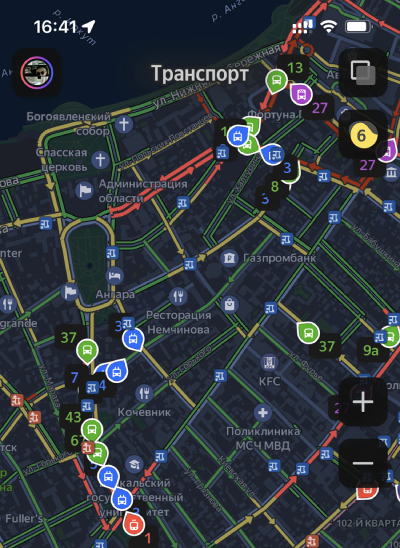
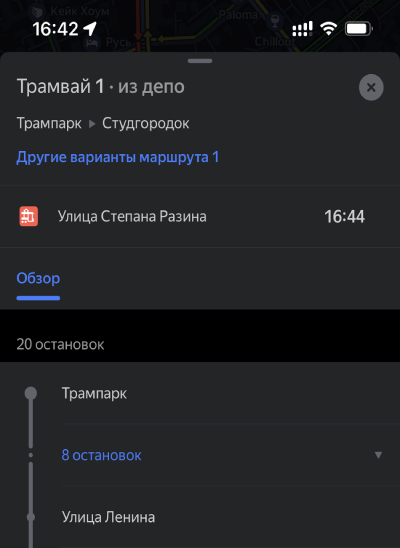
2. Умный поиск ресторанов, баров, кафе
Чтобы найти место, где можно перекусить или купить кофе, не обязательно искать категорию «Где поесть» и листать заведения рядом. Достаточно в поисковой строке ввести название блюда либо вместо слова добавить эмодзи.
Поиск по эмодзи работает так:
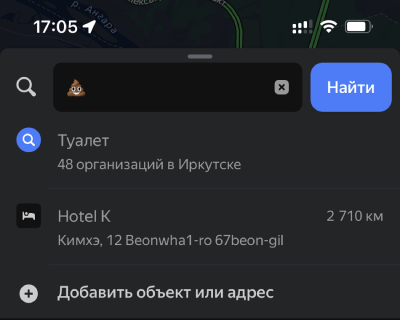
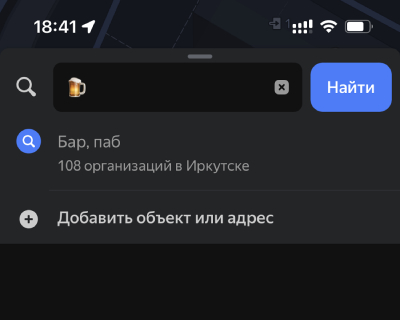
А по названию таким образом:
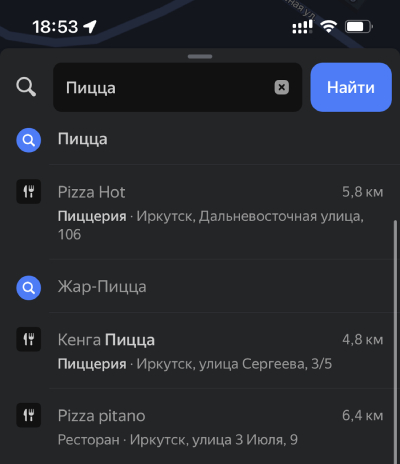
Больше статей на схожую тематику:
- 10 маркетинговых ошибок, которые могут стоить вам продаж
- Как заработать на предпродаже курса: анонсируем мероприятие правильно
- UX-тренды в 2023 году: как сделать сайт еще удобнее и привлекательнее для пользователей
3. Панорамы
Совсем недавно к панорамам города добавили снимки с дрона, которые просматриваются на 360 градусов. Ранее был доступен только просмотр улиц с камеры автомобиля с возможностью менять год съемки. Было интересно посмотреть, как изменился город за 3, 5, 10 лет. Надеюсь, что панорамы с дронов тоже будут обновляться.
Обновили приложение Яндекс.Карты – транспорт, навигатор и справочник
Для просмотра панорам с дрона достаточно найти иконку воздушного шара на карте и кликнуть по ней.
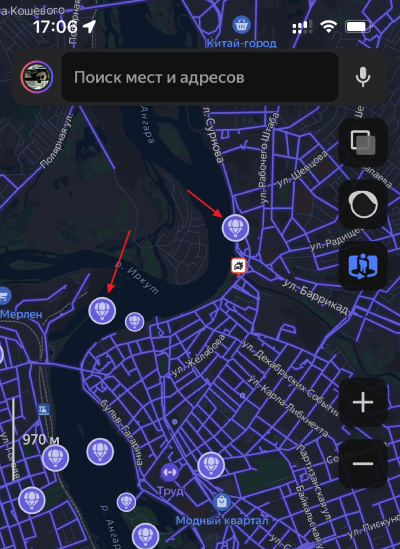
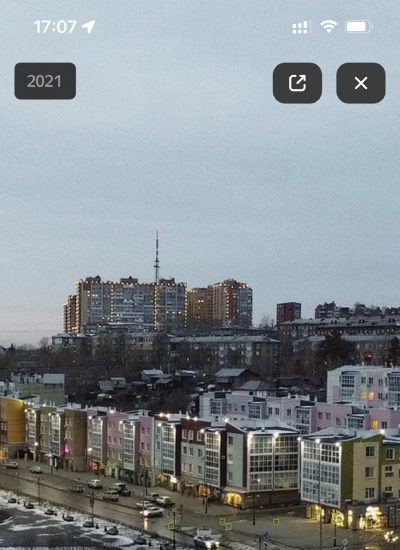
А для просмотра панорам с автомобиля, достаточно тапнуть по дороге, где выделена полоса.
Разница снимков ниже на скриншоте – 10 лет. Иногда посмотреть, как менялся родной город, очень увлекательно.


4. Заправки
Чтобы заправить автомобиль, теперь не нужно идти в кассу или открывать другое приложение – Яндекс.Заправки. Сейчас такая возможность доступна в самих Картах.
Достаточно приехать на нужную АЗС, встать около любой колонки и выбрать заправку на картах. Далее нам предложат выбрать колонку, вид топлива и нажать кнопку «Оплатить». На большинстве заправок есть заправщики, поэтому выходить из машины не потребуется.
У системы есть один большой минус: если ошибиться с колонкой, то нельзя будет отменить оплату, придется перестраиваться на другую колонку и либо заправляться там, либо дарить кому-то бензин.
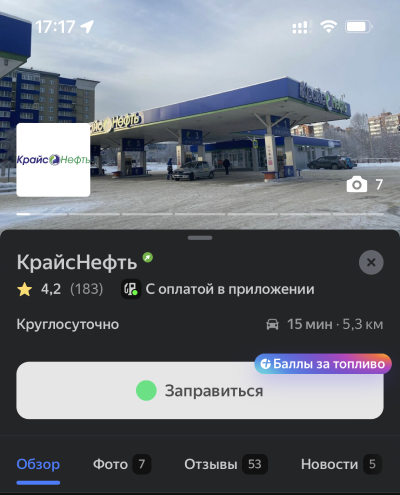
5. Такси
При построении маршрута на Картах добавлена возможность – посмотреть стоимость вызова такси. При выборе тарифа мы попадаем в приложение Яндекс.Такси с автоматически заполненным адресом.
Маленький лайфхак: на Картах стоимость поездки иногда меньше, чем в Я.Такси, и при переходе из одного приложения в другое стоимость сохраняется, что позволяет немного сэкономить на поездке.
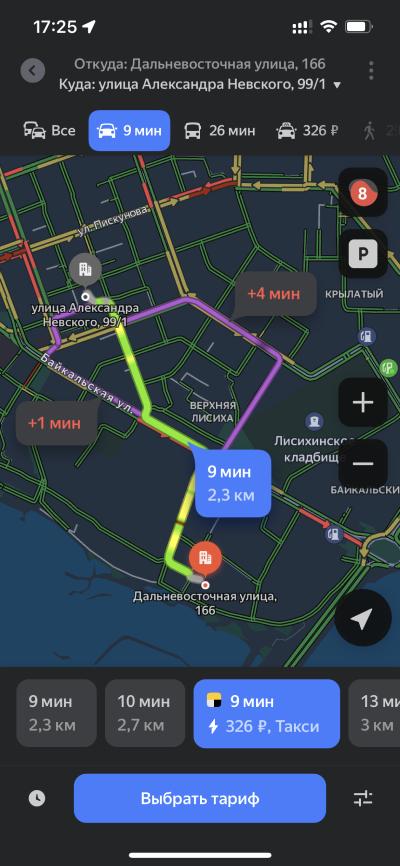
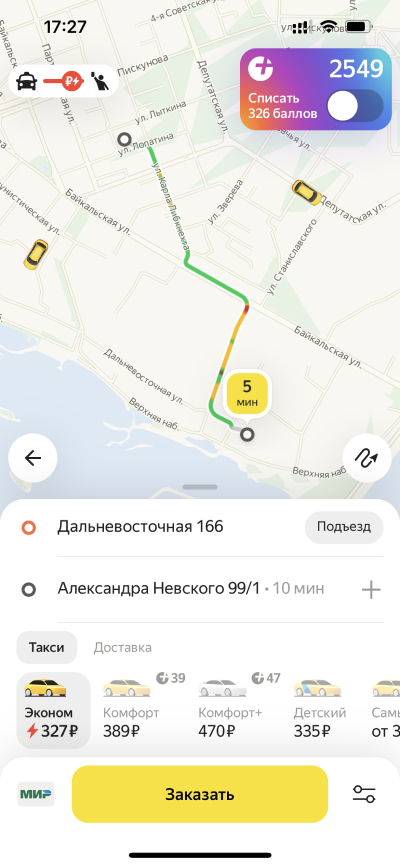
Примеры роста кликов, конверсий, заказов и прибыли:
- 4-кратный рост трафика на сайт за 4 месяца
- Рост трафика на 200% за 4 месяца
- Двукратный рост трафика на сайт за 5 месяцев
6. Парковки
Для владельцев автомобилей есть функция поиска парковок. Доступна во время построения маршрута и движения, показывает сразу бесплатные и платные парковки, а также стоимость за час.
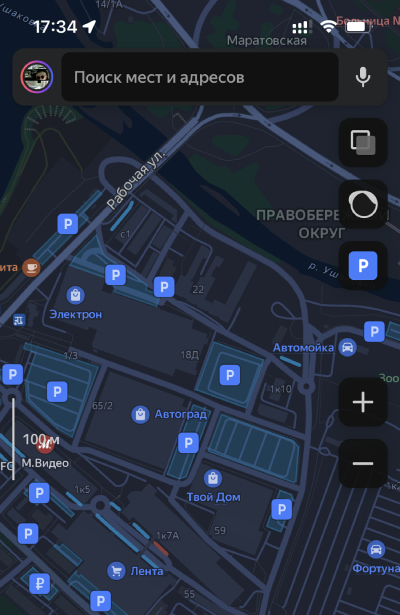
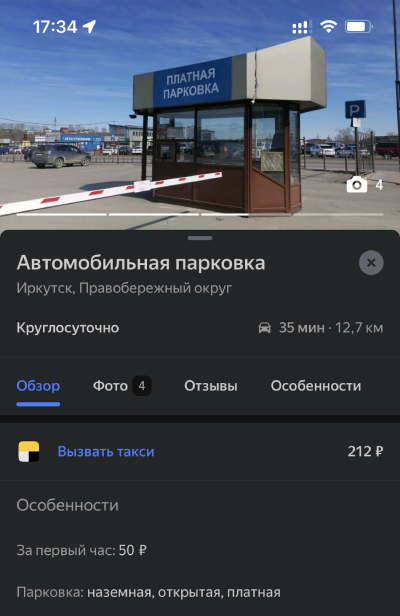
7. Навигация
На главном экране Яндекс.Карт, в быстром доступе, отображаются не только последние маршруты, но и часто посещаемые – такие, как работа, дом, магазины.
В сервис встроена Алиса, поэтому есть возможность, не отвлекаясь от дороги, попросить построить маршрут голосом. В настройках можно выбрать звуковое сопровождение, которое будет оповещать о камерах, дорожных событиях и лежачих полицейских. Кроме того, есть классная функция, позволяющая простроить маршрут в обход платных и плохих дорог.
Голос озвучки можно поменять в настройках, среди «дикторов» доступны Рената Литвинова, Аигел, Юлия Коваль и бортпроводник Аэрофлота.
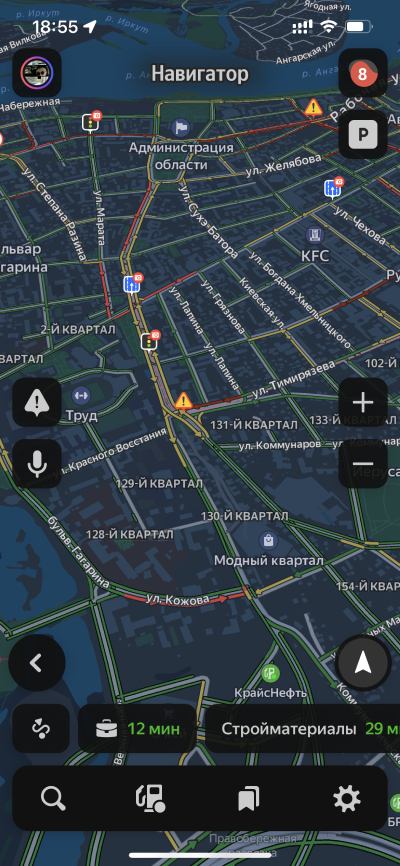
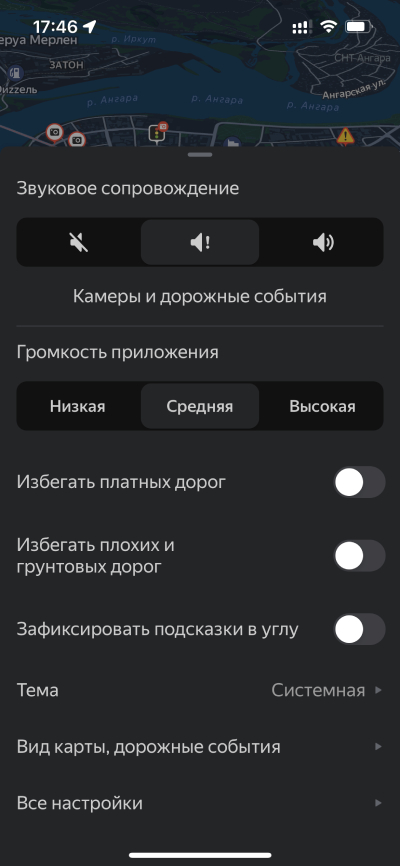
8. Офлайн-карты
Для путешествий между городами есть возможность загрузить карты. Это удобно, когда нет интернета или связь оставляет желать лучшего.
Функция находится в настройках, в меню «Загрузка карт». Вы сможете загрузить не только города, но и целиком область, а также удалить ненужные карты, чтобы не занимали место в памяти телефона.
В устройствах, где нет GPS, функции навигатора и отображения местоположения в реальном времени работать не будут.
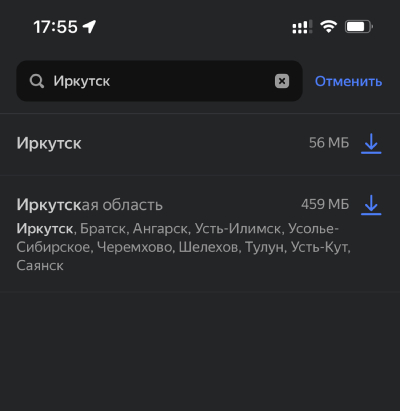
9. Записи и бронирования
Теперь, чтобы записаться к парикмахеру, автомастерскую или к другим мастерам, необязательно звонить в салон – теперь такая возможность доступна прямо на Яндекс. Картах.
Но кнопка записи не гарантирует, что вас сразу запишут к нужному мастеру. Кликая на кнопку, вы можете попасть как на сайт, так и в мессенджер – действие кнопки выбирает администратор сайта.
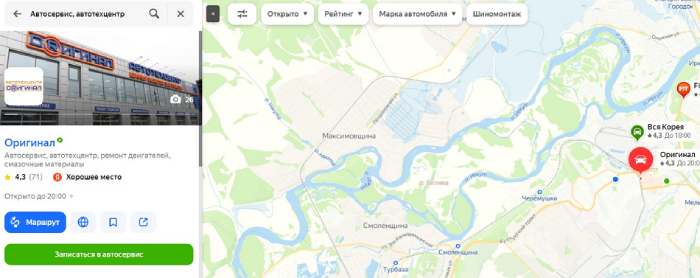
Нравится статья? Тогда смотрите наши курсы!
- Курс «Интернет-маркетолог 2.0: как стать востребованным специалистом, который может всё»
- Мини-курс «Маркетинг без бюджета»
- Вебинар «Маркетинговый аудит»
10. Вход в здание
Одной из полезных функций при использовании Яндекс.Карт является опция «Показать входы», которая позволяет легко и быстро найти вход в здание, магазин или офис. Это особенно удобно, когда вы впервые посещаете новое место и не знаете, с какой стороны подойти к помещению.
Чтобы воспользоваться этой опцией, достаточно зайти на Яндекс.Карты и найти нужное здание. Затем необходимо нажать на иконку «Показать входы», которая расположена в нижней части экрана. После этого на карте появятся маркеры, указывающие на все доступные входы в здание.
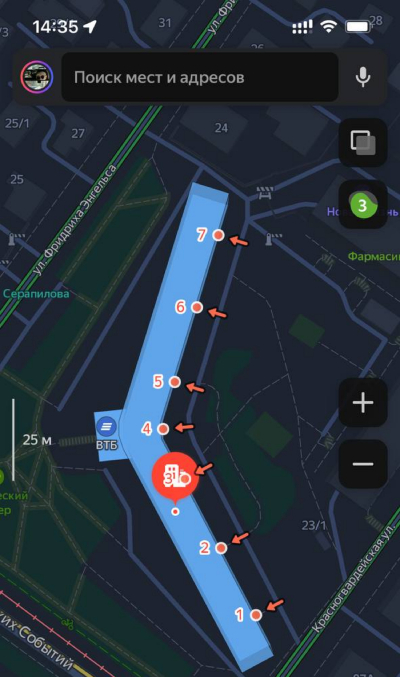
Вывод
Яндекс.Карты – это полезный инструмент для тех, кто желает быстро и удобно ориентироваться в городе. Помимо навигации, приложение предоставляет множество других возможностей. С помощью Яндекс.Карт можно составлять маршруты и отслеживать общественный транспорт, посмотреть фотографии и отзывы о различных заведениях, без лишних телодвижений заправиться по дороге и многое другое.
Как это любит делать Яндекс, одно приложение способно заменить несколько других. Согласитесь, это удобно, полезно и не нужно устанавливать на телефон 10 приложений, ориентированных только на одну определенную задачу.
Ну а если вы хотите, чтобы ваша компания появилась на Яндекс. Картах, и пользователи могли без проблем ее найти, то обращайтесь к нам – с удовольствием вам поможем!

5

2

2


1
Спасибо за реакцию, она бесценна! Обязательно подпишитесь на наш Telegram-канал, публикуем много интересных и актуальных материалов. Не пользуетесь Telegram, тогда познакомьтесь с Катей и подпишитесь на нашу рассылку. ×
Источник: 1ps.ru
ТОП-10 функций Яндекс Карт, о которых вам еще не рассказывали
Сейчас сложно представить человека, который бы не пользовался картами на смартфоне. Эх, и как раньше люди ориентировались без них в мегаполисах? Помимо привычных функций вроде построения маршрута или навигации в ручном режиме подобные приложения дают массу других возможностей, причем многие из них настолько неочевидные, что заставляют лишний раз улыбнуться. Именно такие функции я попытался найти в Яндекс Картах, и у меня получилось. Думаю, многими из них вы будете пользоваться на постоянной основе или как минимум просто удивитесь их наличию.
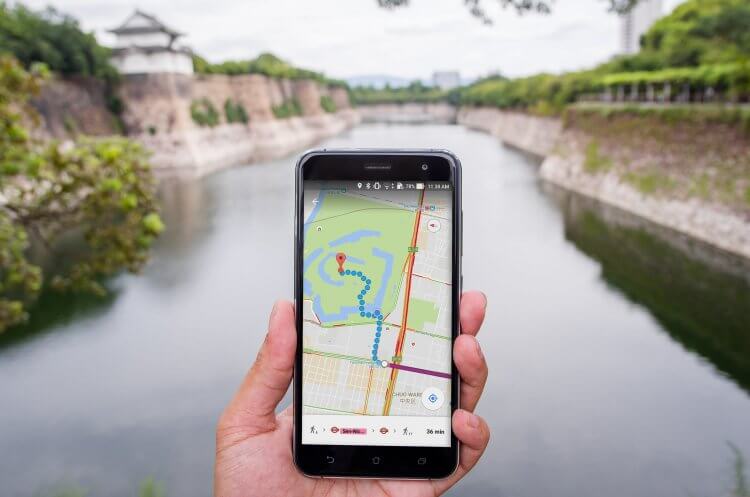
Уверен, вы знали не обо всех функциях
Куда можно сходить
Пожалуй, этой функцией сегодня никого не удивишь, но Яндекс Карты выгодно отличаются от других подобных приложений наличием подборок интересных мест, помогающих найти повод для прогулки. Чтобы ознакомиться с ними, нужно нажать кнопку «Поиск», расположенную в левом нижнем углу, и свайпнуть вверх.
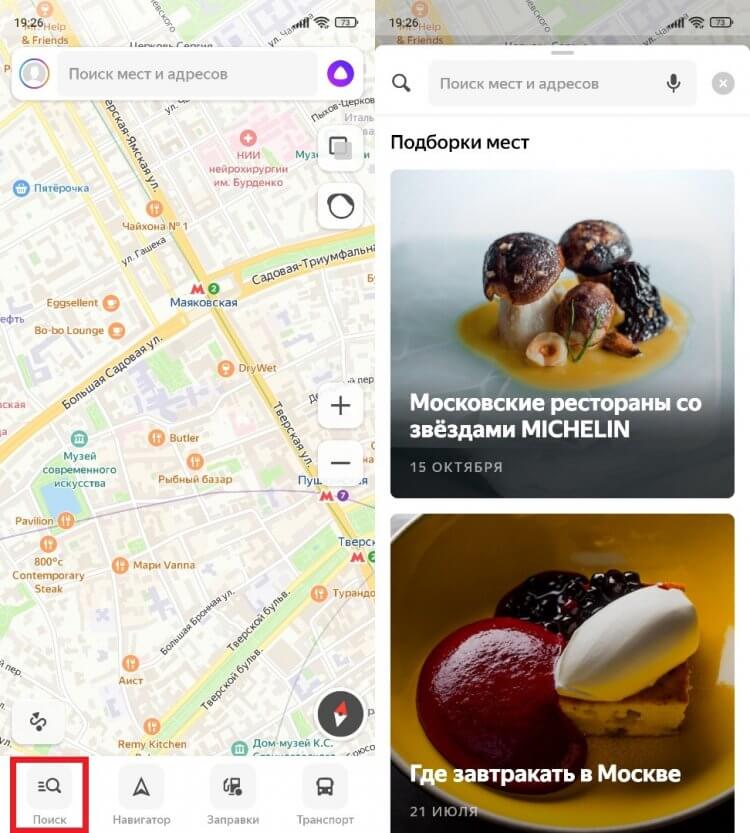
Тематические места все-таки лучше искать через поисковую строку
Кроме того, вверху есть классическая поисковая строка, если вы хотите найти место стандартным способом. Сюда можно, например, написать «туалеты», и вы быстро найдете место, где можно справить нужду.
⚡ Подпишись на Androidinsider в Дзене, где мы публикуем эксклюзивные материалы
Поиск по эмодзи
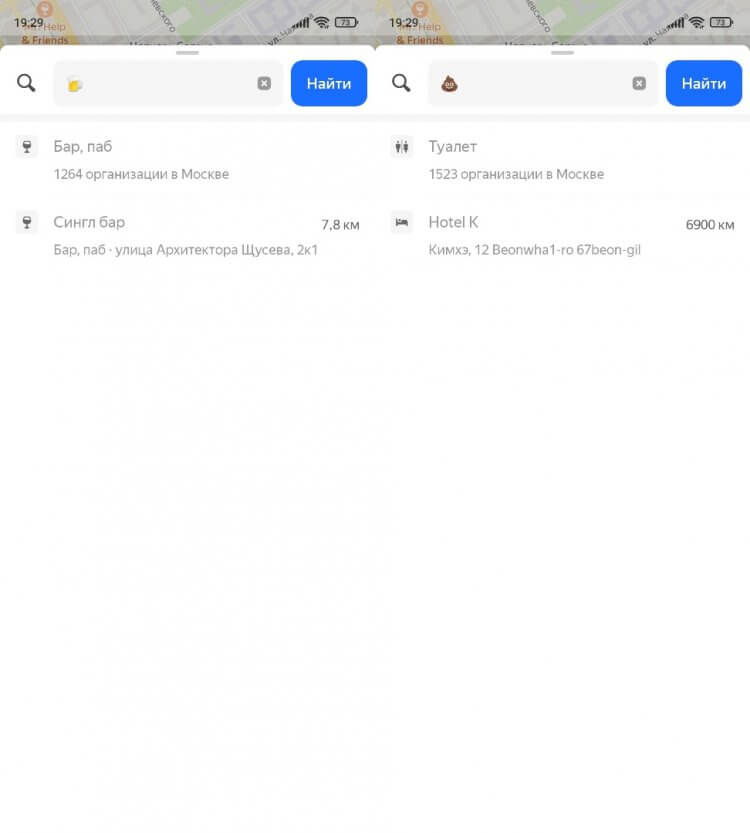
Почему поиск по эмодзи с кучкой выдает корейский отель?
Кстати, об интересных местах. В Яндекс Картах также реализована функция поиска по эмодзи. Честно говоря, не знаю, может ли такая опция считаться по-настоящему полезной, но факт ее наличия как минимум веселит. Особенно, если вставляешь в поисковую строку кучку сами знаете чего, а приложение выдает отель в Южной Корее. Отсылка к Samsung, не иначе.
Офлайн-карты Яндекс
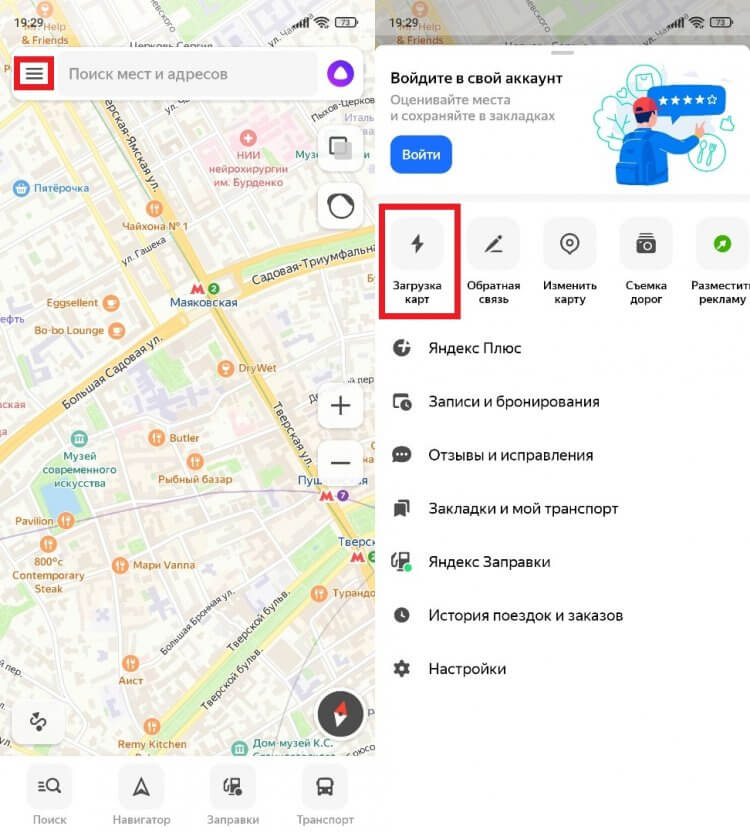
В Яндексе тоже можно пользоваться картами офлайн
Несмотря на то, что в Google Play есть масса приложений, которые позиционируют себя исключительно как офлайн-карты, подобная функция есть и в программе от Яндекса. Я был удивлен, что о ней многие не знают, а потому специально устанавливают, например, 2GIS для поиска мест и маршрутов в офлайн-режиме. Если вы хотите пользоваться картами Яндекса без интернета, нажмите кнопку с тремя полосками и перейдите в раздел «Загрузка карт».
Как изменить масштаб карты
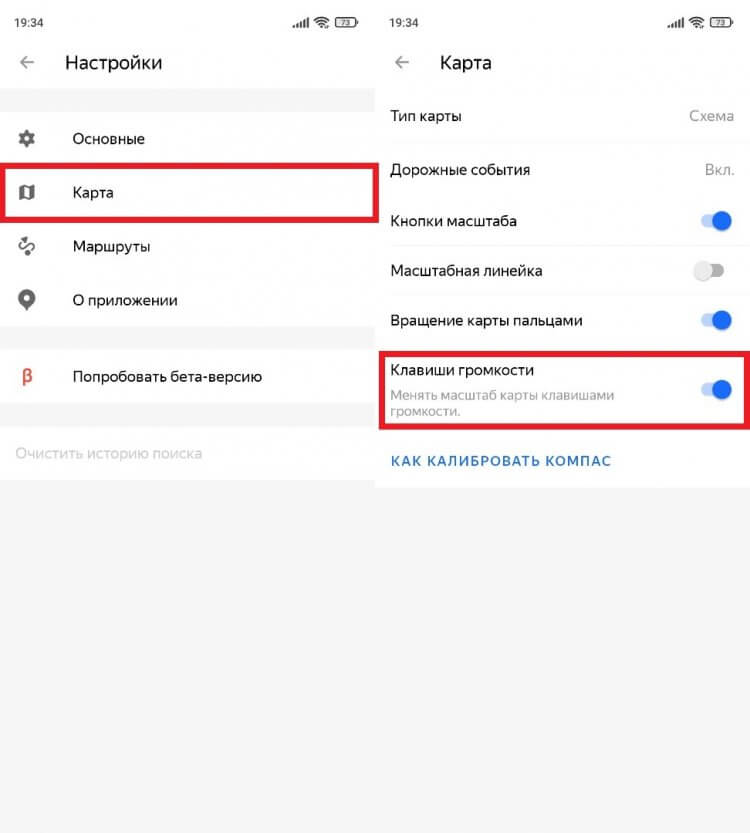
Иногда эта функция бывает полезна
Теперь к менее привычным функциям. Интересно, как вы пользуетесь картами зимой? Конечно, можно на время снять перчатки и быстро отморозить руки, но в Яндексе реализован более рациональный вариант — изменение масштаба кнопками регулировки громкости. Для его активации нужно посетить настройки приложения и в разделе «Карты» передвинуть соответствующий ползунок.
❗ Поделись своим мнением или задай вопрос в нашем телеграм-чате
Бесплатный Wi-Fi
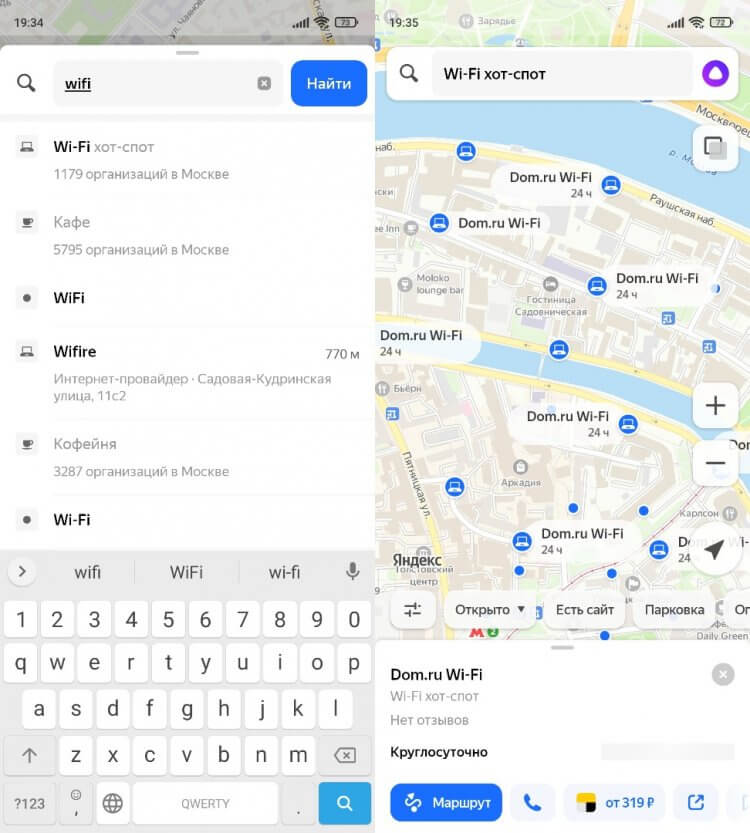
Теперь вы будете знать, где искать интернет
Насчет полезности этой функции вы точно не будете спорить. Да, в Яндекс Картах действительно указываются точки бесплатного Wi-Fi. Чтобы их найти, нужно воспользоваться поисковой строкой, введя запрос «Wi-Fi хот-спот». Далее на карте появятся все точки общественного интернета, а при желании вы сможете узнать их график работы (обычно 24 часа в сутки).
Просмотр улиц в картах
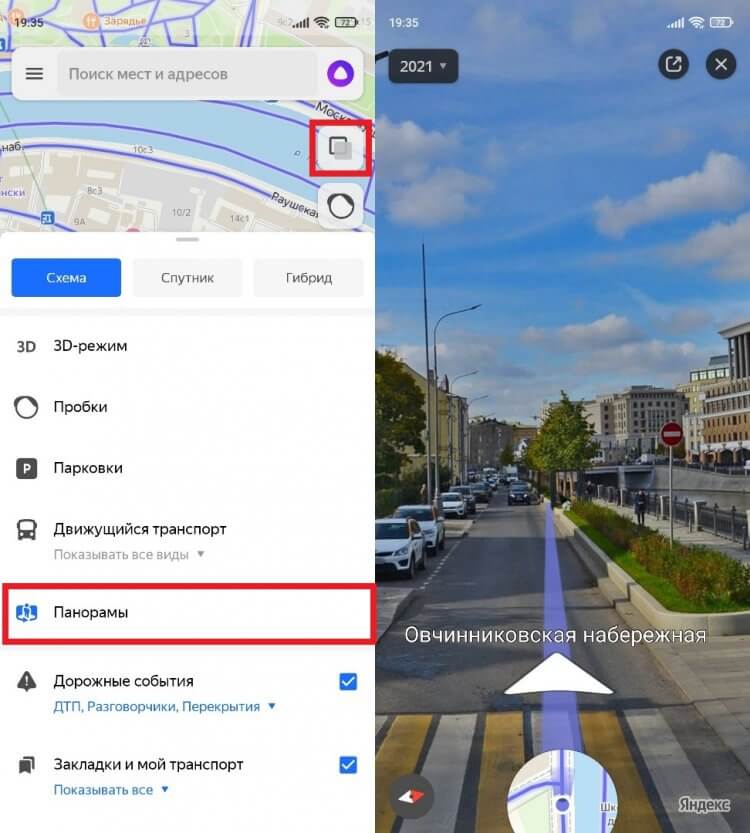
В некоторых городах есть даже панорамы с воздуха
Этой функции уже много лет, но вы наверняка не знаете, как ее прокачали за последние годы. Если перед тем, как посетить какое-то место вы хотите получить о нем полное представление, то к вашим услугам «Панорамы». Они активируются через вкладку «Слои», после чего остается нажать на любую улицу, выделенную фиолетовым цветом. На экране появится ее панорама, а вы сможете выбрать год, когда велась съемка. Уже сейчас можно проследить, как менялись города за 10-12 лет.
Где находится вход
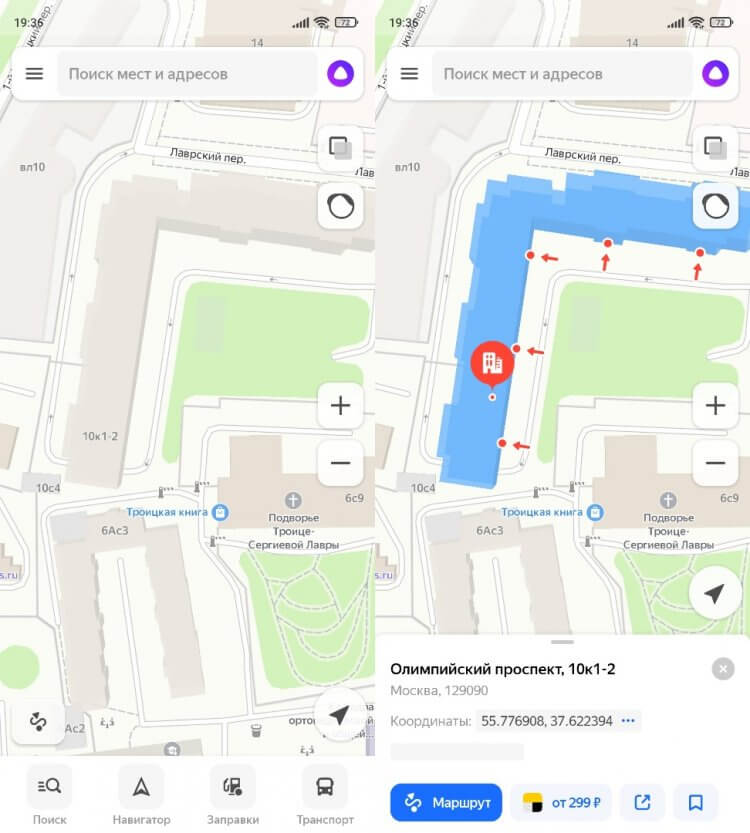
Очень удобно, согласитесь?
Еще одна важная опция для тех, кто ищет конкретный адрес. Вы можете нажать на здание, чтобы посмотреть, где находится вход. Очень полезная функция для городов с плотной застройкой. А еще в поиске входа помогает каталог организаций, благодаря которому сразу становится ясно, куда вы попадете, если откроете дверь.
Загляни в телеграм-канал Сундук Али-Бабы, где мы собрали лучшие товары с Алиэкспресс
Когда отключат воду
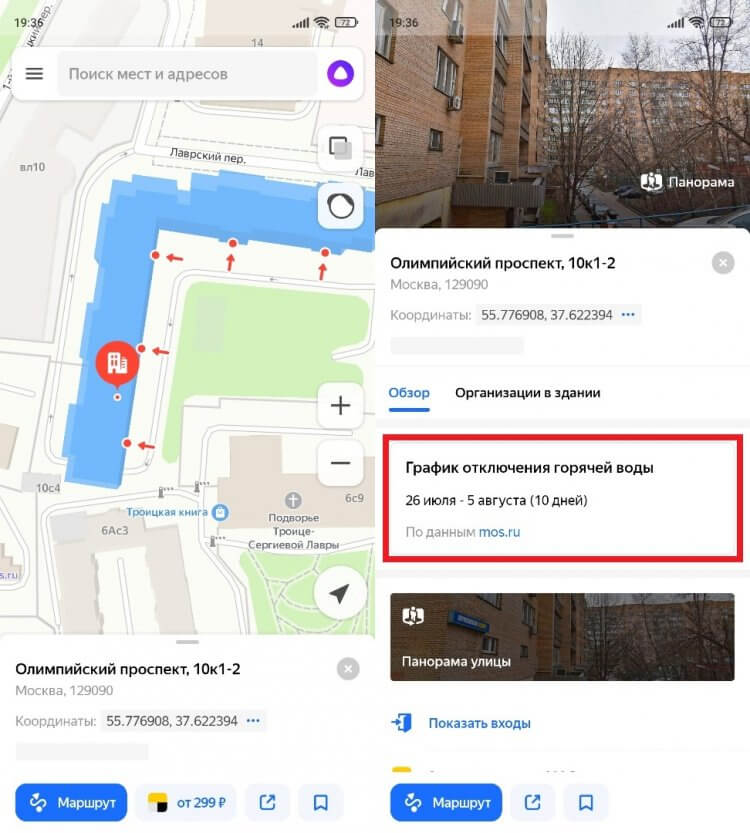
Также в описании здания можно ознакомиться с панорамой
В дополнение к предыдущей фишке отмечу тот факт, что после нажатия на здание отображаются не только его входы, но и справочная информация. Если сделать свайп вверх, к примеру, можно узнать, когда в доме отключат горячую воду на время технических работ. Я нашел эту функцию только для Москвы и Санкт-Петербурга, где Яндексу предоставляют информацию городские порталы. В описании зданий других городов-миллионников сведений об отключении воды я пока не заметил.
Где едет автобус
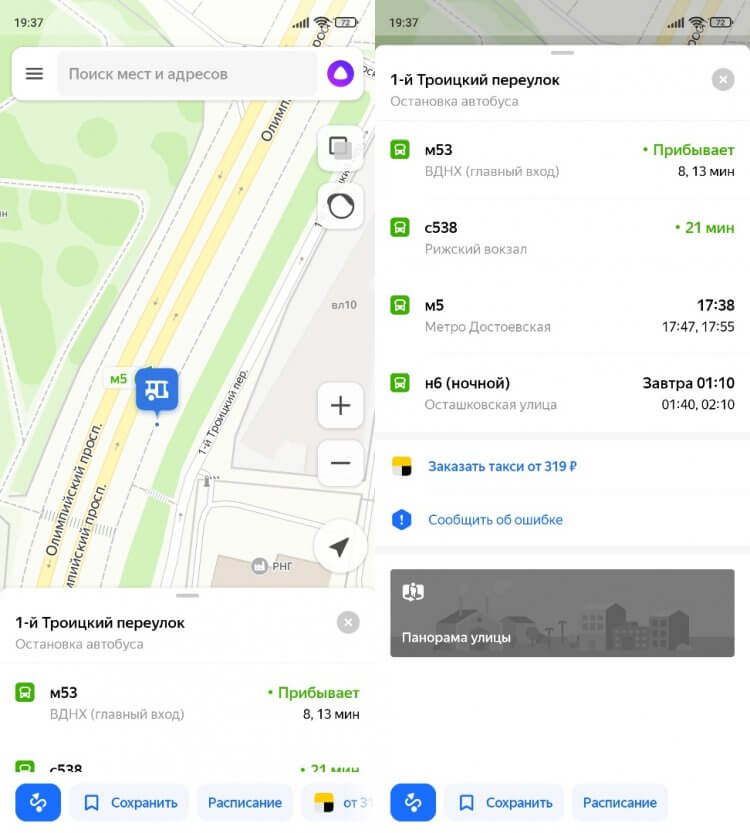
При желании можно активировать слой «Транспорт»
Еще приложение Яндекс бывает очень полезным, если вы передвигаетесь общественным транспортом. На карту нанесены остановки автобусов и трамваев, нажав на логотип которых можно увидеть не только список маршрутов, но и ожидаемое время прибытия. Как и в случае с такси, следить за перемещением автобуса, трамвая или троллейбуса можно по карте.
⚡ Подпишись на Androidinsider в Пульс Mail.ru, чтобы получать новости из мира Андроид первым
Где парковка
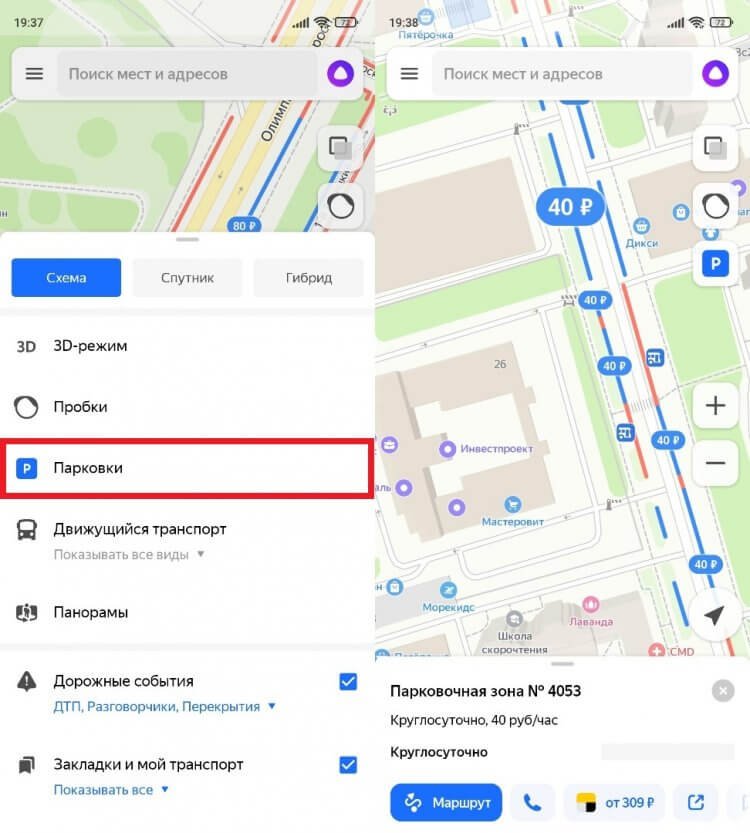
На карте сразу указывается стоимость парковки, что очень удобно
Если же вы передвигаетесь на личном транспорте, то полезной окажется функция, позволяющая узнать, где парковка. Она работает в качестве дополнительного слоя карт. После его активации вы увидите участки улиц трех цветов: красный, синий, зеленый. Первый тип означает, что в этом месте нельзя парковаться, второй говорит о наличии платной парковки, ну а, заметив зеленую линию, спешите радоваться — здесь оставить машину можно бесплатно и без риска получить штраф.

Теги
- Новичкам в Android
- Приложения для Андроид
Наши соцсети
Новости, статьи и анонсы публикаций
Свободное общение и обсуждение материалов
Лонгриды для вас

Общаясь в мессенджерах, мы частенько забываем удалить лишние сообщения, а иногда это просто нельзя сделать из-за ограничений приложения, в связи с чем во всей красе проявляется поговорка «из песни слов не выкинешь». К нашему счастью, разработчики WhatsApp и Telegram предусмотрели различные сценарии. В обоих мессенджерах есть режим исчезающих сообщений, но принцип его работы сильно отличается.

Какую зарядку купить — вопрос, который часто задуют владельцы смартфонов Xiaomi, либо потерявшие адаптер с кабелем, либо столкнувшиеся с поломкой комплектного блока питания. Конечно, можно купить первый попавшийся аксессуар в магазине у дома, но в таком случае вы не получите желаемого результата скорости восстановления энергии, а еще рискуете просто угробить телефон. Чтобы никто не ошибся с выбором, я решил составить большой гид по зарядкам Xiaomi. С его помощью вы подберете оптимальное зарядное устройство для своего девайса, которое порадует и скоростью восстановления энергии, и высоким уровнем безопасности.

Вы наверняка слышали про нейросеть ChatGPT, которая за последний год буквально разорвала информационное пространство. Ведь чат-бот компании OpenAI не просто генерирует текст по запросу пользователя, а сочиняет стихи, составляет планы путешествий и даже пишет дипломы на заданную тему. Официально ChatGPT в России не работает, из-за чего приходится идти окольными путями, чтобы получить к нему доступ. Но так было ровно до того момента, пока компания Яндекс не представила собственную нейросеть YaGPT — бесплатный аналог ChatGPT, работающий на любом устройстве под управлением операционной системы Android.
Источник: androidinsider.ru
Как пользоваться Яндекс картой, навигация и определение маршрута
Как пользоваться Яндекс картой? Сегодня мы рассмотрим этот вопрос и используем Яндекс карту на практике. С ее помощью проверим, как в ней работает навигация и определим маршрут.
Что такое Яндекс карта, краткая история создания

Здравствуйте, друзья! Несмотря на то, что тематика данной статьи не имеет отношения к теме заработка через Интернет, все же я решил написать статью о том, как пользоваться Яндекс картой. Дело в том, что у большинства жителей нашей страны есть автомобили, мотоциклы, моторные лодки.
Многие из нас путешествуют, собирают в лесу ягоды и грибы. Без ориентирования на местности, без прокладывания маршрута обойтись сложно. В России есть отличный инструмент, который поможет решить указанные выше задачи – это Яндекс карты. О них мы и поговорим в этой статье.
Итак, Яндекс карта – это навигационный сервис от компании Яндекс, который умеет определять и прокладывать различные маршруты на карте. Его разработали в 2004 году. Сейчас этот сервис насчитывает 25 миллионов пользователей по всей России и имеет хороший спрос у автомобилистов и не только. Прошло много лет с момента создания сервиса Яндекс карты. Его до сих пор обновляют разработчики и улучшают поисковые инструменты ресурса.
Далее мы разберемся, как работает сервис Яндекс карты и рассмотрим, как им пользоваться.
Возможности Яндекс карт
Возможностей у сервиса Яндекс карты хватает. Мы сделаем обзор на основные возможности этого ресурса:
- Быстро определяет маршрут в городе. Вы можете выбрать любой пункт в Вашем городе и проложить маршрут по карте – пешком, на машине, на велосипеде, на автобусе к другому назначенному пункту.
- Сервис дает информацию о дорожной ситуации. Если Вы например, владеете автомобилем и постоянно ездите, этот инструмент будет Вам в помощь. С его помощью можно узнать, есть ли автомобильные пробки на дорогах или нет.
- Может просматривать маршруты разными способами. У сервиса Яндекс карты есть различные инструменты для просмотра маршрутов. Например, с помощью схемы, со спутников, гибрид (показывает фото или 3D-анимацию маршрута).
- Сохраняет карту на компьютер или распечатывает его на принтере. У сервиса есть функция распечатки, которую можете использовать для сохранения карты.
- Мобильное приложение. Сервис Яндекс карта можно использовать не только на компьютере, но и на телефоне. Для этого скачайте его мобильное приложение с официального сайта сервиса, либо с Плей Маркета.
Всех возможностей здесь не перечислить, так как их много. Более подробно мы их разберем на практике.
Требования к устройствам для работы с Яндекс картами
Поговорим о требованиях к устройствам для работы с Яндекс картами. Чаще всего люди используют их на таких устройствах:
- на компьютерах;
- на планшетах;
- в телефонах.
С сервисом Яндекс карта Вы можете работать в браузере, не устанавливая никакую программу на компьютер. Конечно, на более старых компьютерах, Яндекс карты будут просматриваться в низком качестве. Поэтому, лучше пользоваться этим сервисом на новых компьютерах с процессорами — Intel Core, Intel inside. Это нужно для удобного просмотра карты в 3D формате.
На мобильные телефоны и планшеты устанавливают приложения Яндекс карты. Желательно, чтобы телефон был разработан на платформе Андроид 4.1 и до последней версии.
Можно ли пользоваться Яндекс картами, как навигатором
Сервисом Яндекс карты можно пользоваться как навигатором. Вам нужно выбрать точку на карте и установить маршрут до другой точки. Затем она Вас доведет до нужного Вам пункта назначения.
Особенно хорошо помогает этот сервис автомобилистам и путешественникам, когда не знаешь дорогу или местность. Уверен, с помощью сервиса Яндекс карты, потерять ориентир в большом городе или в лесу будет сложно.
Как пользоваться Яндекс картой
Итак, в этом разделе статьи ответим на вопрос, как пользоваться Яндекс картой на компьютере и телефоне. В начале рассмотрим процесс ее использования на компьютере.
Открываете браузер Яндекс и находите в нем раздел «Карты». Вместе с тем, можете перейти на ее сайт – «yandex.ru/maps».
Далее действуете по схеме:
- Пишете в поиске название своего или другого города.
- Нажимаете на пункт назначения «A» левой кнопкой мыши.
- Нажимаете на пункт назначения Б и прокладывается маршрут.
Разберемся с этими действиями на практике.
Как пользоваться Яндекс картой на компьютере
Итак, открываете Яндекс карту на компьютере в браузере. Пишем например, в поиске сервиса город «Саянск» и нажимаем клавишу «Enter» на клавиатуре (Скрин 1).

Далее проложим маршрут к какому-нибудь месту назначения в городе. Для этого увеличиваем масштаб карты колесиком мыши. Основной маршрут у нас будет идти от «Администрации города» (так на всех картах по умолчанию) далее, нажимаете кнопку «Маршрут» (Скрин 2).

Выбираете способ маршрута – например, на машине и устанавливаете флажок определения маршрута на любом пункте назначения. К примеру, на городской больнице (Скрин 3).
